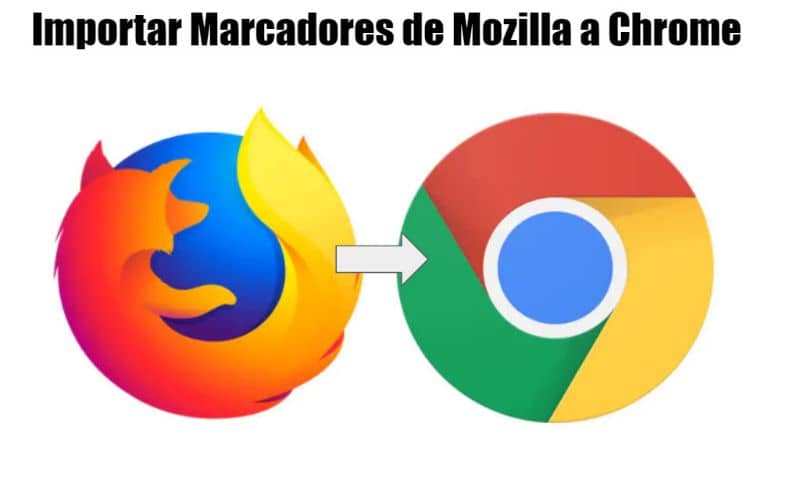
A maioria dos navegadores da web possui marcadores, que são uma ferramenta que ajuda o usuário, sua função é lembrar as páginas ou sites que você visita com frequência. Esta ferramenta também conhecida como “favoritos” torna mais fácil entrar nas páginas que você mais visita.
Por sua vez, esta ferramenta é ideal para quando você tem um site que não quer perder e ele é salvo automaticamente quando você visita um site. Mas os favoritos são salvos independentemente no navegador em que você está. Portanto, se você mudar do Mozilla para o Chrome, não terá nenhum registro.
Da mesma forma, é importante observar que existe uma maneira de importar todos os favoritos que você salvou para outros navegadores. Então você vamos explicar em detalhes qual é o procedimento.
Importar favoritos do Mozilla Firefox para o Google Chrome
Se você navega frequentemente no Mozilla Firefox, mas deseja que todos os favoritos também sejam registrados ao navegar no Chrome, você pode fazer isso de forma fácil e simples.
Você deve ir para o navegador do Mozilla, que é o navegador do qual deseja importar os favoritos. Quando você estiver lá, você deve clicar nas linhas que estão na parte superior direita da janela.
Em seguida, um menu será aberto com uma classificação de opções, você deve selecionar onde diz “Marcadores” lá você deve clicar novamente em “Mostrar todos os favoritos”. Posteriormente aparecerá outra janela onde deverá ser selecionada a opção “Importar e fazer backup”.
Depois de concluir essas etapas, você verá a opção de exportar os favoritos do Mozilla Firefox. Nesse momento, uma nova janela do explorador de arquivos do Windows se abrirá, onde você indicará o caminho onde deseja salvar o documento.
Siga todas as instruções novamente e clique em “Importar favoritos” na janela onde aparecem as várias opções, mais conhecida como janela do catálogo. Feito este procedimento, os favoritos serão importados para o navegador que você está selecionando, que neste caso seria o Chrome.
Quando terminar, o Google Chrome solicitará que você confirme de qual navegador os favoritos estão sendo importados.
Depois de seguir essas etapas, o “Explorador de arquivos do Windows” nesse momento você deve selecionar o arquivo que você salvou anteriormente.
Seguindo todas essas indicações você poderá salvar os favoritos de um navegador para outro e desta forma você terá o websites de interesse e os que você mais frequenta.
Descubra como salvar os favoritos do Firefox na conta do Google

Se for possível salvar os favoritos do Mozilla Firefox na conta Google, basta se certificar de configurar sua conta para que armazene todos os dados. É um procedimento fácil e simples.
Você deve entrar no navegador Google Chrome e selecionar os três pontos que aparecem na parte superior direita da janela. Selecione onde diz “Contexto” Assim que esta etapa for concluída, várias opções aparecerão e você deve selecionar onde diz “serviço e sincronização do Google”.
Então você deve selecionar os serviços que deseja poder clicar “Ativar sincronização”.
Em seguida, entre novamente no Mozilla, aí você deve entrar na sua conta Google, ativar a sincronização da sua conta com o navegador para que finalmente todos os favoritos que você salvou possam ser adicionados.
É um procedimento simples, desta forma você pode configurar os marcadores do Firefox para sua conta do Google. É importante compreender todos estes procedimentos para poder ter todos os favoritos em qualquer navegador e na conta Google, para que não tenha que se preocupar se se esquecer de um site.
Resumindo, você pode mudar o navegador, mas preservando sempre os marcadores de seus sites favoritos. Basta seguir as instruções corretamente e pronto, você pode configurar seus favoritos para ter as informações de que precisa a qualquer momento.
Você também pode estar interessado em, quais são as melhores extensões VPN para o Google Chrome – grátis e seguro
Finalmente, esperamos que este artigo tenha ajudado, mas gostaríamos de saber, Você conseguiu importar seus favoritos do Firefox para o Chrome? Existe uma maneira mais fácil de passar os marcadores? Deixe a sua opinião nos comentários.